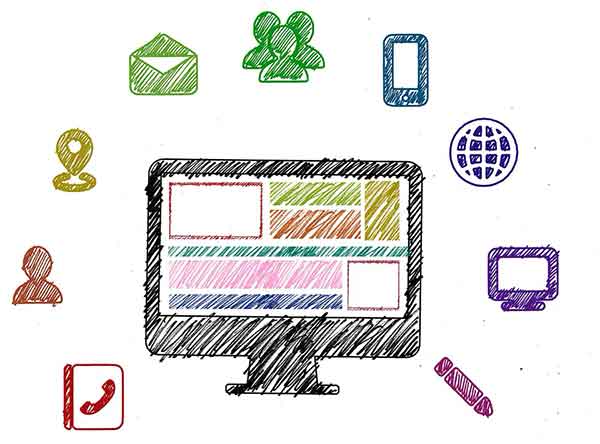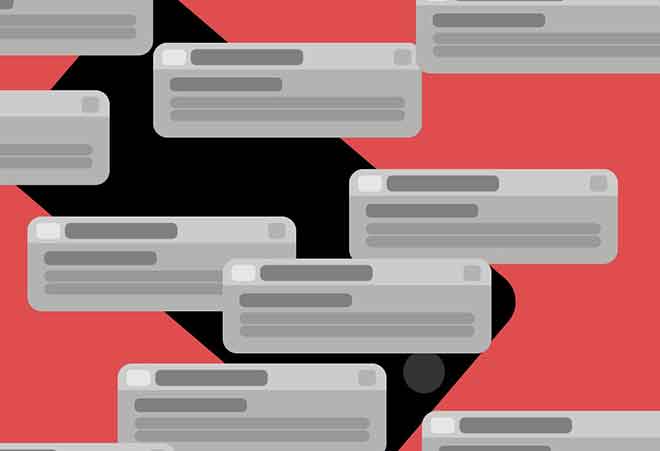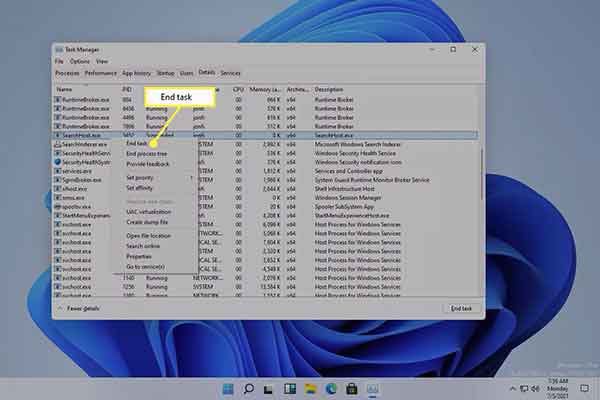16 решений, когда Galaxy Watch не получает уведомления

Умные часы – идеальный компаньон для проверки всех уведомлений без необходимости время от времени поднимать телефонную трубку. Но что, если ваши умные часы перестанут показывать уведомления? Именно это происходит со многими пользователями Samsung Galaxy Watch. То есть на их умные часы Samsung Galaxy уведомления не приходят. Здесь мы расскажем вам 16 решений, когда Galaxy Watch не получает уведомления.
В этом посте мы поговорим о решениях для Galaxy Watch, которые не получают уведомления от Android и iPhone. Руководство по устранению неполадок также будет работать практически со всеми умными часами Galaxy, такими как Galaxy Watch 2, Galaxy Watch 3, Galaxy Active Watch, Active Watch 2 и т. Д. Итак, давайте начнем и вернем уведомления на ваш Galaxy Watch.
1. Перезагрузите телефон и смотрите.
Иногда для устранения проблем с уведомлениями достаточно перезагрузки телефона и Samsung Galaxy Watch. Чтобы перезапустить часы, вам нужно будет их выключить. Нажмите и удерживайте кнопку питания часов, пока не увидите параметры. Коснитесь Отключить питание. После выключения устройства снова нажмите и удерживайте кнопку питания, пока не появится логотип Samsung. Затем отпустите кнопку питания, чтобы включить его.
Программы для Windows, мобильные приложения, игры - ВСЁ БЕСПЛАТНО, в нашем закрытом телеграмм канале - Подписывайтесь:)
2. Не выключайте телефон.
Телефон, подключенный к Galaxy Watch, должен быть включен, чтобы получать уведомления на часы. Если ваш телефон выключен или включен Режим полета, вы не будете получать уведомления на свои часы.
3. Включите уведомления в приложении Wearable.
Включите уведомления в приложении Wearable, чтобы получать их на часы Samsung.
Чтобы включить уведомления, выполните следующие действия:
Шаг 1. Откройте приложение Galaxy Wearable на своем телефоне.
Шаг 2: Нажмите «Уведомления» на вкладке «Главная».
Шаг 3: Убедитесь, что верхний переключатель включен. Этот переключатель может включать или отключать уведомления на ваших часах. Если он выключен, вы заметите, что другие настройки отключены. Если переключатель включен, выключите его на некоторое время, а затем снова включите.
Совет: в приложении Galaxy Wearable откройте левую боковую панель на Android. Коснитесь Уведомления приложений. Убедитесь, что в нем включены все уведомления.
4. Проверьте уведомления отдельных приложений.
Помимо включения предыдущего параметра для включения уведомлений, вам необходимо проверить и включить уведомления для каждого приложения отдельно. Откройте приложение Wearable на телефоне и коснитесь Уведомления.
Вы увидите различные приложения, перечисленные в разделе «Недавно отправленные уведомления». Включите переключатель рядом с приложениями, от которых вы хотите получать уведомления на своих часах.
Совет: нажмите «Просмотреть все», чтобы увидеть все приложения.
Вы также можете заметить, что рядом с некоторыми приложениями прямо перед переключателем отображается прямая полоса. Это означает, что эти приложения предлагают больше настроек уведомлений. Коснитесь названия приложения, чтобы просмотреть настройки. Сначала включите опцию Alert вместо Silent. Итак, попробуйте использовать другой звук уведомления.
Совет: на iPhone убедитесь, что проблемное приложение не добавлено в список заблокированных уведомлений приложения.
5. Разрешите доступ к уведомлениям (только для Android).
Приложение Galaxy Wearable или связанный с ним подключаемый модуль должны иметь доступ к уведомлениям вашего телефона, чтобы отображать их на часах. Для этого вам потребуется специальное разрешение. Хотя он предоставляется при установке часов, он мог быть отключен случайно или с обновлением программного обеспечения.
Чтобы предоставить разрешение на доступ к уведомлениям, выполните следующие действия:
Шаг 1. Откройте «Настройки» на телефоне Android и перейдите в «Приложения».
Шаг 2. Найдите специальные приложения. Если вы его не видите, нажмите на трехточечный значок вверху и выберите «Специальные приложения».
Шаг 3: Нажмите «Доступ к уведомлениям». Включите переключатель рядом с приложением Wearable и приложением Watch plug-in, в зависимости от того, что доступно.
6. Включите уведомления приложений (только для Android).
Другой параметр, который может препятствовать получению уведомлений на часах, – это настройки уведомлений отдельных приложений.
Вот как это исправить.
Шаг 1. Откройте «Настройки» на телефоне Android и перейдите в «Приложения».
Шаг 2. Нажмите на проблемное приложение, от которого вы не получаете уведомления на свои часы. Скажем, приложение “Сообщение”.
Шаг 3: Нажмите «Уведомления».
Шаг 4: Вы найдете различные категории уведомлений, связанных с этим. Во-первых, убедитесь, что переключатель вверху, который включает уведомления, включен. По сути, если уведомления приложений отключены на вашем телефоне, вы также не получите их на Watch.
Шаг 5: Поочередно коснитесь текста каждой категории уведомлений и включите уведомления. Также выберите Важность как Высокая или Звуковая. Затем убедитесь, что тон выбран в разделе «Звук».
7. Включите совместное использование системных уведомлений (только для iPhone).
После подключения Galaxy Watch к iPhone вам необходимо разрешить ему доступ к уведомлениям. Для этого запустите «Настройки» на своем iPhone и перейдите в Bluetooth. Коснитесь значка (i) рядом с часами. Установите переключатель рядом с разделом «Совместное использование системных уведомлений».
8. Включите предварительный просмотр уведомлений (только для iPhone).
я знаю вы не получаете уведомления на свой iPhone, вам необходимо включить предварительный просмотр уведомлений, чтобы отображать уведомления Galaxy Watch. Для этого откройте «Настройки iPhone» и перейдите в «Уведомления». Нажмите «Показать превью». Выберите Всегда или Когда разблокировано.
9. Включите уведомления приложений (только для iPhone).
Если вы не получаете уведомления от определенного приложения, такого как «Сообщения», убедитесь, что оно может отправлять уведомления.
Чтобы проверить, откройте «Настройки» на своем iPhone и перейдите в «Уведомления». Коснитесь Сообщения. Установите переключатель рядом с Разрешить уведомления. Кроме того, убедитесь, что для параметра «Показать предварительный просмотр» выбрано значение «Всегда» или «Когда разблокировано».
10. Отключите различные настройки уведомлений.
Часы Galaxy оснащены различными функциями для повышения удобства использования. Часто эти функции являются причиной других проблем. Например, вы найдете настройки уведомлений, такие как «Показывать только при ношении устройства», «Показывать уведомления при использовании телефона» и т. Д. Вам нужно будет включить / отключить их. Это связано с тем, что часто требуемые датчики не работают должным образом и, следовательно, вызывают проблемы.
Вот как это сделать.
Шаг 1. Откройте приложение Galaxy Wearable на своем смартфоне. Коснитесь Уведомления.
Шаг 2: Здесь у вас будут различные настройки уведомлений. Разверните их, нажав опцию «Просмотреть все настройки уведомлений».
Шаг 3. Выключите переключатель рядом с «Показывать только при ношении устройства». Включите переключатель рядом с «Показывать при использовании телефона» и «Включить для новых приложений».
Совет. Если вы получаете уведомления на часы, но не на телефон, отключите параметр «Выключать подключенный телефон».
11. Отключить режимы уведомлений.
В Galaxy Watch есть три режима уведомлений: «Не беспокоить», «Спокойной ночи» и «Кино». Если какой-либо режим включен, вы не будете получать уведомления. Значит, вам нужно их отключить. Вы можете сделать это на часах или в приложении Wearable.
На часах откройте «Настройки» и выберите «Дополнительно».
Убедитесь, что все три параметра отключены.
Либо откройте приложение Wearable на телефоне и перейдите в Advanced. Выключите переключатель для всех трех вариантов.
12. Проверьте свободное место на часах.
Для получения уведомлений на Galaxy Watch должно быть свободное место. Если ваше хранилище заполнено, у вас возникнут проблемы. Чтобы проверить доступный объем памяти, откройте «Настройки» на часах. Перейти к информации о просмотре. Вы найдете вариант Хранилище.
13. Обновите приложение.
Поскольку носимое приложение (и подключаемое приложение) играет важную роль в нормальном функционировании ваших часов, они должны быть безошибочными. Поэтому проверьте, доступно ли обновление для любого из них в App Store, и установите его как можно скорее.
14. Очистите кеш и данные (только для Android).
Если ваши часы подключены к телефону Android, попробуйте очистить кеш и очистить данные носимых приложений.
Для этого откройте «Настройки» на телефоне и перейдите в «Приложения». В разделе «Все приложения» нажмите «Galaxy Wearable». Коснитесь Хранилище.
Коснитесь Очистить кеш. Перезагрузите телефон. Если проблема не исчезнет, нажмите «Очистить данные» / «Очистить память».
Совет: повторите процесс для плагина Watch, установленного на вашем телефоне.
15. Удалите приложение.
Если очистка кеша или данных не устранила проблему, вам необходимо переустановить приложение Galaxy Wearable (и связанный с ним подключаемый модуль) на свой телефон. Для этого сначала удалите Galaxy Wearable со своего телефона Android или iPhone. Затем снова установите его из соответствующего магазина приложений. После переустановки приложения снова подключите его к Galaxy Watch. При появлении запроса пропустите вариант восстановления из резервной копии.
Совет. Для правильной работы Galaxy Watch убедитесь, что вы установили подключаемый модуль часов при появлении соответствующего запроса на телефоне Android.
16. Сбросьте часы
Если ничего не работает, вам следует сбросить настройки вашего Galaxy Watch. Перейдите в «Настройки» на часах, затем «Общие»> «Сброс» и подтвердите на следующем экране. Вы можете сделать это в приложении Wearable, выбрав «Общие»> «Сброс». После восстановления снова соедините его с совместимым телефоном.
Программы для Windows, мобильные приложения, игры - ВСЁ БЕСПЛАТНО, в нашем закрытом телеграмм канале - Подписывайтесь:)